Vi rekommenderar en genomsökning av skadlig programvara före andra korrigeringar
- BSOD-fel kan orsakas av olika faktorer och för vissa användare kan luafv.sys-drivrutinen orsaka felet.
- Drivrutinen luafv.sys ansvarar för att implementera LUA-filsystemet, en säkerhetsfunktion som hjälper till att skydda systemet genom att begränsa användarbehörigheter.
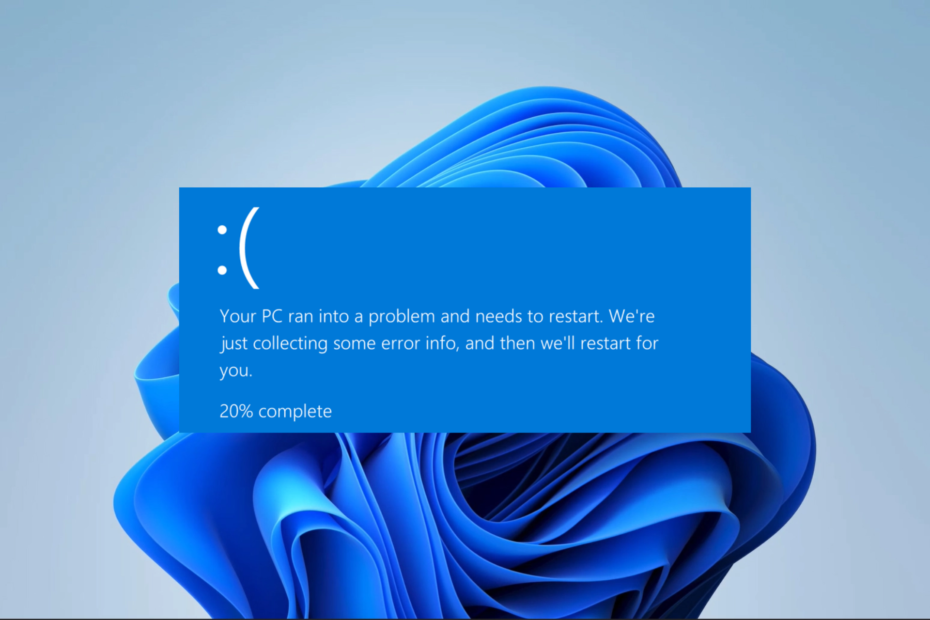
XINSTALLERA GENOM ATT KLICKA PÅ LADDA FILEN
- Ladda ner och installera Fortect på din PC.
- Starta verktyget och Börja skanna för att hitta trasiga filer som orsakar problemen.
- Högerklicka på Starta reparation för att åtgärda problem som påverkar din dators säkerhet och prestanda.
- Fortect har laddats ner av 0 läsare denna månad.
Många av våra läsare fruktar BSODs och av goda skäl. Det kommer med plötsliga systemkrascher, och ofta får man ingen förklaring. Luafv.sys BSOD är bara ett av många sådana problem.
Den här guiden undersöker det, förklarar några troliga orsaker och ger dig de bästa rekommenderade lösningarna.
Vad orsakar luafv.sys BSOD?
Om du stöter på luafv.sys BSOD (Blue Screen of Death)-felet, beror det troligen på problem med luafv.sys-drivrutinsfilen som är länkad till Windows-operativsystemet. Något av följande kan vara en faktor:
- Förarkonflikter – Om det finns problem eller konflikter mellan luafv.sys-drivrutinen och andra drivrutiner på systemet kan det resultera i ett BSOD-fel. Sådana händelser kan hända på grund av inaktuella, inkompatibla eller felaktiga förare.
- Skadade systemfiler – Om luafv.sys-filen eller andra systemfiler som är associerade med den skadas eller korrupt; det kan leda till ett BSOD-fel.
- Skadlig programvara eller virus – Det finns tillfällen där skadlig programvara specifikt riktar sig mot och korrumperar filen luafv.sys och andra associerade systemfiler.
Hur fixar jag luafv.sys BSOD?
Innan vi utforskar några komplexa korrigeringar rekommenderar vi följande lösningar:
- Starta om datorn – En enkel omstart kan räcka efter en BSOD-krasch. Omstarten kan fixa ett mindre fel som orsakar felet.
- Kör en skanning – Eftersom skadlig programvara är en dominerande faktor, kan du befria din dator från skadlig programvara med en robust antivirus rekommenderas innan ytterligare felsökning.
Om BSOD kvarstår efter ovanstående förlösningar rekommenderar vi att du fortsätter med korrigeringarna nedan.
1. Uppdatera drivrutiner
- tryck på Start menyn och klicka på Enhetshanteraren alternativ.
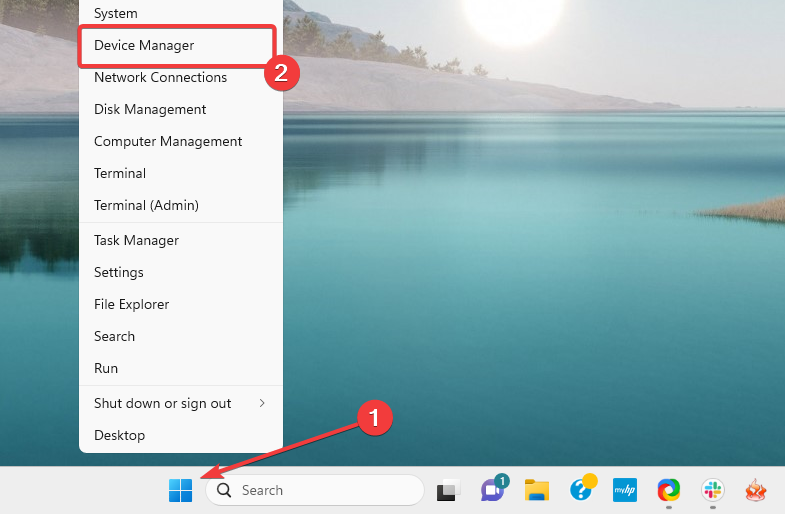
- Utöka vilken kategori som helst med inaktuella drivrutiner (de har vanligtvis en gul bricka), högerklicka på din drivrutin och klicka Uppdatera drivrutinen.

- Välj alternativet som läser Sök automatiskt efter webbläsare i följande fönster.
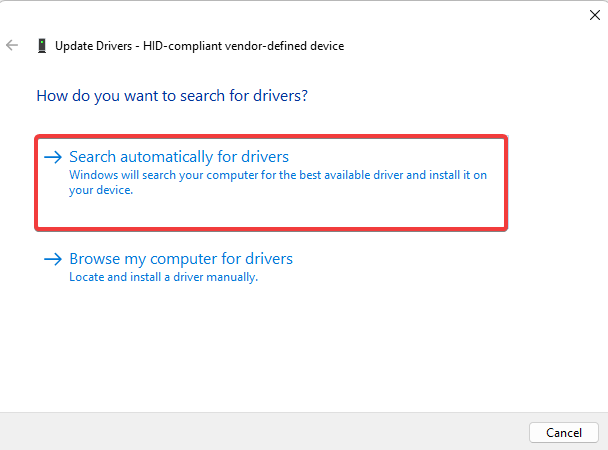
- Följ alla anvisningar på skärmen för att slutföra nedladdningen och uppdateringen.
2. Kör DISM- och SFC-skanningarna
- Tryck Windows + R att öppna Springa dialog.
- Typ cmd och slå Ctrl + Flytta + Stiga på.

- Mata in skriptet nedan och tryck Stiga på.
DISM.exe /Online /Cleanup-image /Restorehealth
- Skriv in skriptet nedan och tryck Stiga på för att köra SFC-skanningen.
SFC / Scannow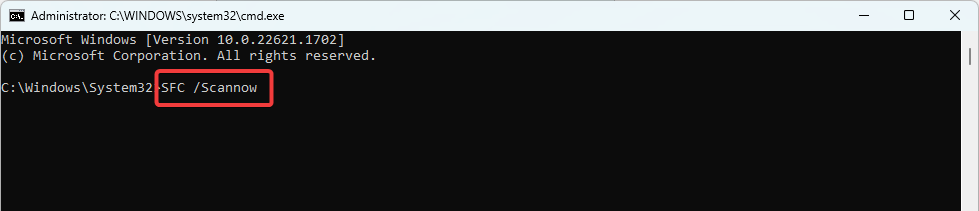
- Starta om datorn om det behövs och kontrollera att det åtgärdar luafv.sys BSOD.
Om du vill gå till en automatiserad procedur rekommenderar vi att du använder ett pålitligt reparationsverktyg från tredje part.
3. Få de senaste OS-uppdateringarna och säkerhetskorrigeringarna
- Tryck Windows + jag att öppna inställningar app.
- Klicka på i den vänstra rutan Windows uppdatering, välj sedan Sök efter uppdateringar till höger.

- Om det finns uppdateringar, klicka Ladda ner och installera.
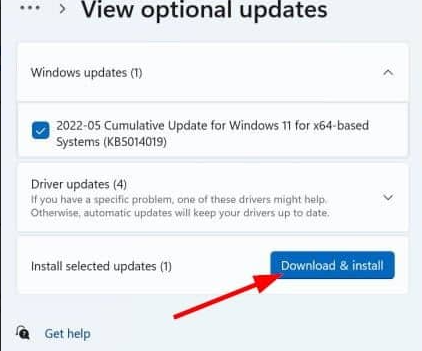
- Vänta tills alla uppdateringar har installerats, och om det behövs, starta om din dator och se om det fixar luafv.sys BSOD.
- VirTool: Win32/DefenderTamperingRestore: Hur man tar bort
- Sysmain.dll kunde inte hittas: Hur man åtgärdar det
- Dcfwinservice: Vad är det och hur man fixar dess höga CPU-användning
4. Utför en systemåterställning
- Tryck Windows + R att öppna Springa dialog.
- Typ rstrui, och slå Stiga på.
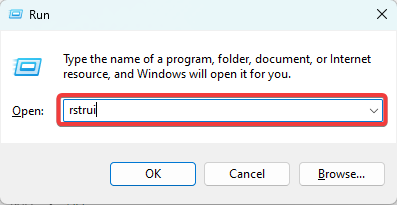
- Klicka på Nästa knapp.
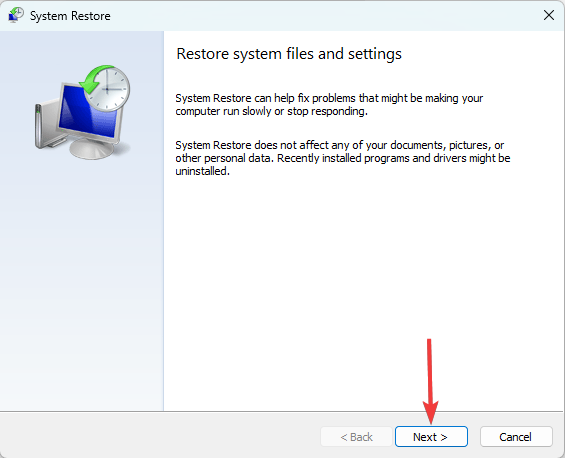
- Välj en återställningspunkt och tryck Nästa.

- Klicka på Avsluta.

- Datorn skulle starta om under processen, men i slutet, verifiera att den fixar luafv.sys BSOD.
Någon av ovanstående korrigeringar bör fungera för BSOD-felet. Du bör notera att vi inte har skrivit dem i någon speciell ordning, så du bör börja med det som känns bäst.
I sällsynta fall kan du behöva starta datorn i felsäkert läge innan du tillämpar korrigeringarna. Så vi har skrivit en omfattande guide för att komma in Säkert läge i Windows 11.
Slutligen, i kommentarsfältet nedan, låt oss veta vilka korrigeringar som fungerade för dig.
Har du fortfarande problem?
SPONSRAD
Om förslagen ovan inte har löst ditt problem kan din dator uppleva allvarligare Windows-problem. Vi föreslår att du väljer en allt-i-ett-lösning som Fortect för att lösa problem effektivt. Efter installationen klickar du bara på Visa&fix knappen och tryck sedan på Starta reparation.


